Η αντιμετώπιση ενός iPhone που έχει κολλήσει σε λειτουργία ακουστικών μπορεί να είναι απογοητευτική, καθώς εμποδίζει την αναπαραγωγή του ήχου από τα ηχεία, ακόμη και μετά την αποσύνδεση των ακουστικών σας. Ευτυχώς, δεν είναι δύσκολο να απενεργοποιήσετε τη λειτουργία ακουστικών στο iPhone σας με τις παρακάτω λύσεις.
Πίνακας περιεχομένων
1. Αποσυνδέστε τα ακουστικά Bluetooth
Το iPhone σας σάς επιτρέπει να αποσυνδέετε ή να αποσυνδέετε τις συσκευές Bluetooth, όπως ακουστικά, μέσω της εφαρμογής Ρυθμίσεις. Εάν το iPhone σας φαίνεται να έχει κολλήσει σε ακουστικά Bluetooth, ακολουθήστε αυτά τα βήματα για να το αποσυνδέσετε:
2. Συνδέστε και αποσυνδέστε τα ενσύρματα ακουστικά σας
Οι προσωρινές δυσλειτουργίες του iOS μπορεί μερικές φορές να αναστατώσουν τον μηχανισμό ανίχνευσης ακουστικών του iPhone σας και να το εμποδίσουν να ανιχνεύσει την αφαίρεση ακουστικών. Εάν πρόκειται απλώς για ένα μεμονωμένο πρόβλημα, απλά συνδέοντας και αποσυνδέοντας τα ακουστικά σας θα σας βοηθήσει να διορθώσετε το πρόβλημα.
Συνδέστε τα ακουστικά σας στη θύρα 3,5 mm ή Lightning του iPhone σας και, στη συνέχεια, αποσυνδέστε τα. Μετά από αυτό, ανοίξτε το Κέντρο Ελέγχου στο iPhone σας σύροντας προς τα κάτω από την επάνω δεξιά γωνία (ή σύροντας προς τα επάνω από κάτω εάν έχετε iPhone με κουμπί Home) και ελέγξτε εάν το εικονίδιο των ακουστικών εξακολουθεί να εμφανίζεται στο ρυθμιστικό έντασης ήχου.
3. Αλλάξτε την έξοδο ήχου
Όταν ακούτε μουσική ή παρακολουθείτε βίντεο, το iPhone σας επιτρέπει να επιλέξετε ανάμεσα σε διαφορετικές συσκευές εξόδου ήχου. Ανοίξτε το Κέντρο ελέγχου και, στη συνέχεια, πατήστε παρατεταμένα το εικονίδιο AirPlay στην επάνω δεξιά γωνία της κάρτας αναπαραγωγής μουσικής. Επιλέξτε iPhone από τη λίστα για να το ορίσετε ως συσκευή εξόδου ήχου.
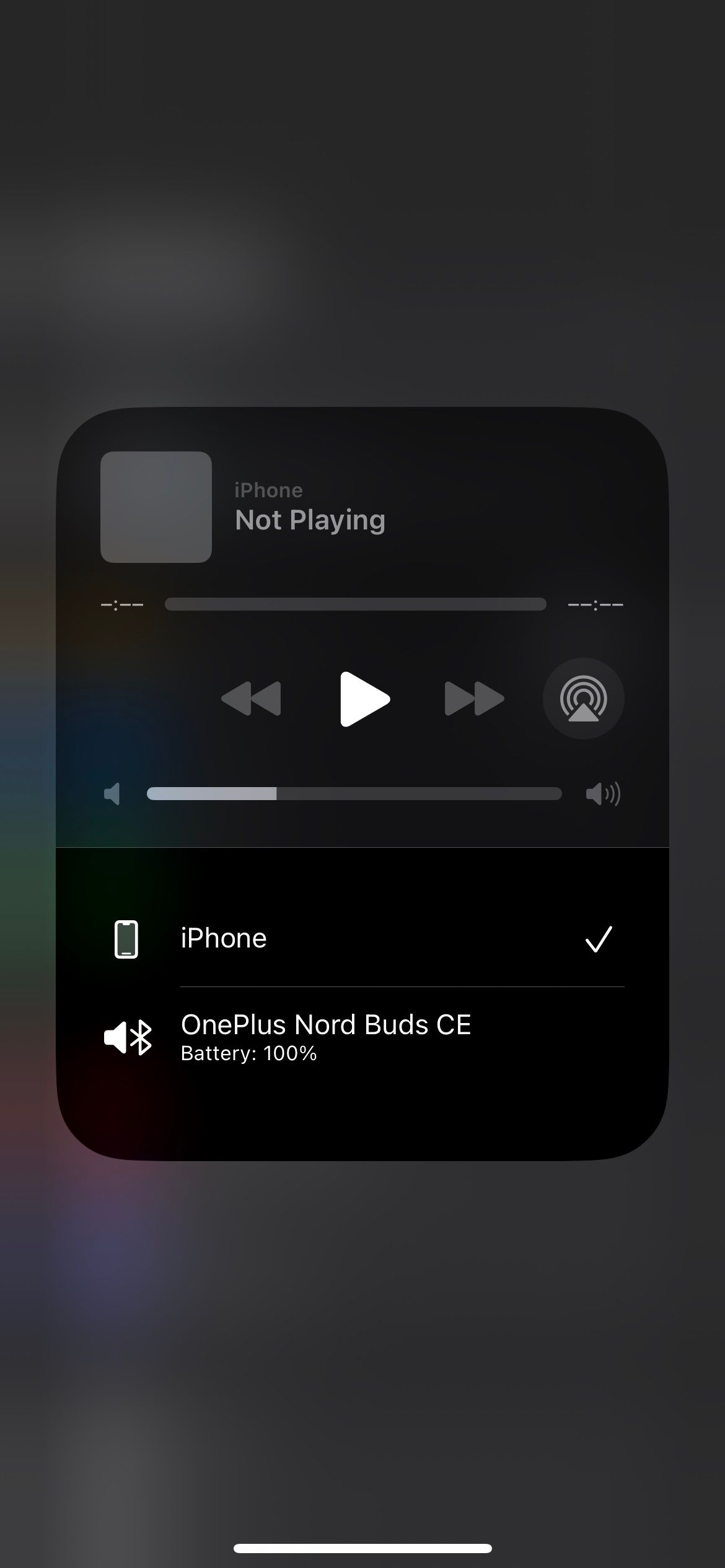
4. Καθαρίστε τη θύρα ακουστικών
Η συσσώρευση βρωμιάς, σκόνης ή χνούδι στην υποδοχή ακουστικών 3,5 mm, τη θύρα Lightning ή USB-C του iPhone σας μπορεί να οδηγήσει τη συσκευή να ανιχνεύσει εσφαλμένα τα ακουστικά ως συνδεδεμένα, ακόμα και όταν δεν είναι. Επιθεωρήστε τη θύρα του iPhone σας για τυχόν υπολείμματα. Εάν βρείτε κάποιο, θα πρέπει να το καθαρίσετε.
Είναι καλύτερο να απενεργοποιήσετε το iPhone σας προτού εισάγετε οτιδήποτε στις θύρες του για να αποφύγετε να προκαλέσετε βραχυκύκλωμα ή να εισαγάγετε στατική φόρτιση στα ηλεκτρονικά. Μόλις απενεργοποιηθεί, χρησιμοποιήστε μια μπατονέτα ή ένα συνδετήρα για να αφαιρέσετε απαλά τυχόν βρωμιά ή υπολείμματα από τη θύρα. Μπορείτε να ανατρέξετε στον οδηγό μας για τον καθαρισμό των iPhone για περισσότερη βοήθεια.
 Brent Dirks/MakeUseOf
Brent Dirks/MakeUseOf
Η Apple συμβουλεύει να μην χρησιμοποιείτε πεπιεσμένο αέρα και σπρέι αεροζόλ για τον καθαρισμό του iPhone σας, επομένως είναι καλύτερο να τα αποφύγετε. Επίσης, είναι σημαντικό να είστε προσεκτικοί όταν καθαρίζετε τη θύρα για να αποφύγετε την καταστροφή των εσωτερικών εξαρτημάτων.
5. Ελέγξτε για ζημιές από το νερό
Εάν δεν μπορείτε να βρείτε υπολείμματα στις θύρες, αλλά η συσκευή σας εξακολουθεί να είναι κολλημένη σε λειτουργία ακουστικών, μπορεί να είναι σημάδι iPhone που έχει υποστεί ζημιά από το νερό. Αυτό θα μπορούσε να συμβεί από κάτι τόσο προφανές όπως το να χυθεί καφές πάνω από το iPhone σας ή τόσο λεπτό όσο ο ιδρώτας να στάζει στο καλώδιο των ακουστικών σας.
Εάν δεν είστε σίγουροι, ελέγξτε τους δείκτες υγρών επαφών (LCI) του iPhone σας για να έχετε καλύτερη ιδέα για το εάν έχει υποστεί ζημιά από το νερό ή όχι. Ανοίξτε τη θήκη της κάρτας SIM και αναζητήστε ένα μικρό αυτοκόλλητο μέσα. Το χρώμα του είναι συνήθως λευκό ή ασημί, αλλά εάν το iPhone σας έχει έρθει σε επαφή με νερό, το LCI θα πρέπει να εμφανίζεται κόκκινο ή ροζ.
Έγγραφο υποστήριξης της Apple
επιβεβαιώνει ότι τα iPhone μόνο με eSIM δεν έχουν ενδείξεις υγρών επαφών στο εξωτερικό. Βρίσκονται εσωτερικά, επομένως θα πρέπει να αποσυναρμολογήσετε τη συσκευή σας για να τη βρείτε. Ωστόσο, δεν συνιστούμε να το κάνετε αυτό.
Εάν το iPhone σας έχει υποστεί ζημιά από το νερό πρόσφατα, είναι καλύτερα να ενεργήσετε γρήγορα και να βγάλετε το νερό για να αποτρέψετε περαιτέρω ζημιά. Αποφύγετε τη χρήση ρυζιού για να στεγνώσετε το iPhone σας γιατί μπορεί να επιδεινώσει την κατάσταση αφήνοντας επιβλαβή υπολείμματα ή εμποδίζοντας περαιτέρω τις θύρες. Αντίθετα, ανατρέξτε στον οδηγό μας σχετικά με την εξοικονόμηση ενός τηλεφώνου που έχει υποστεί ζημιά από το νερό για σωστές οδηγίες.
6. Εγκαταστήστε τις ενημερώσεις iOS
Υπάρχει μια περίεργη πιθανότητα το iPhone σας να έχει κολλήσει στη λειτουργία ακουστικών λόγω ενός προβλήματος λογισμικού. Εάν συμβαίνει αυτό, δεν θα χρειαστεί πολύς χρόνος για να κυκλοφορήσει η Apple μια επιδιόρθωση μέσω μιας ενημέρωσης λογισμικού.
Μεταβείτε στις Ρυθμίσεις > Γενικά > Ενημέρωση λογισμικού για να ελέγξετε για νέες ενημερώσεις. Εάν υπάρχουν διαθέσιμες ενημερώσεις, πραγματοποιήστε λήψη και εγκατάσταση στο iPhone σας.
7. Επανεκκινήστε το iPhone σας
Αυτό μπορεί να ακούγεται κλισέ, αλλά η επανεκκίνηση του iPhone σας μπορεί να επιλύσει τυχόν προσωρινά ζητήματα που μπορεί να το προκάλεσαν να κολλήσει στη λειτουργία ακουστικών. Επομένως, μην ξεχάσετε να παραλείψετε αυτό το βήμα.
Πατήστε και κρατήστε πατημένο το Πλαϊνό κουμπί με ένα από τα κουμπιά έντασης ήχου (ή απλώς κρατήστε πατημένο το Πλαϊνό κουμπί σε μοντέλα iPhone με κουμπί Home) μέχρι να εμφανιστεί το ρυθμιστικό λειτουργίας. Σύρετε το ρυθμιστικό προς τα δεξιά και περιμένετε να σβήσει τελείως το iPhone σας. Στη συνέχεια, πατήστε και κρατήστε πατημένο το Πλαϊνό κουμπί ξανά για να το ενεργοποιήσετε ξανά. Μετά από αυτό, ελέγξτε εάν το iPhone σας εξάγει ήχο μέσω των ενσωματωμένων ηχείων του.
8. Επαναφορά εργοστασιακών ρυθμίσεων του iPhone σας
Εάν η εγκατάσταση ενημερώσεων iOS αποδειχθεί αναποτελεσματική, μπορείτε να εξετάσετε το ενδεχόμενο επαναφοράς εργοστασιακών ρυθμίσεων του iPhone σας. Αυτή η διαδικασία θα διαγράψει όλα τα δεδομένα και θα επαναφέρει τις ρυθμίσεις στις προεπιλεγμένες εργοστασιακές τους τιμές, ουσιαστικά επαναφέροντας το iPhone σας στην αρχική του κατάσταση.
Φροντίστε πρώτα να δημιουργήσετε αντίγραφα ασφαλείας του iPhone σας για να προστατεύσετε τα πολύτιμα δεδομένα σας. Μετά από αυτό, ακολουθήστε τις οδηγίες στον οδηγό μας για να μάθετε πώς να επαναφέρετε τις εργοστασιακές ρυθμίσεις του iPhone σας.
Εάν τίποτα δεν φαίνεται να λειτουργεί και το iPhone σας εξακολουθεί να είναι υπό εγγύηση, μπορείτε να κλείσετε ένα ραντεβού στο Apple Store για να ελέγξετε και να επισκευάσετε το iPhone σας από έναν τεχνικό. Εάν πρόκειται για πρόβλημα λογισμικού, η Apple θα καλύψει το κόστος επισκευής εφόσον το iPhone σας εξακολουθεί να είναι υπό εγγύηση.
Ωστόσο, εάν ο ένοχος είναι φυσική ζημιά, η Apple θα χρεώσει ένα βαρύ ποσό, εκτός αν έχετε αγοράσει εγγύηση AppleCare+, η οποία καλύπτει τυχαία ζημιά. Μην προσπαθήσετε να εξοικονομήσετε χρήματα επισκευάζοντάς το σε συνεργείο τρίτων, καθώς αυτό θα ακυρώσει την εγγύησή σας.


